Luo uusi ympäristö
Kun organisaatiosi on ostanut Dynamics 365 Customer Insights -tilauksen käyttöoikeuden, Microsoft 365 -vuokraajan Järjestelmänvalvoja saa sähköpostiviestin, joka kutsuu hänet luomaan ympäristön.
Kun ensimmäinen ympäristö on luotu, Microsoft 365 -vuokraajan yleinen järjestelmänvalvoja voi lisätä organisaation käyttäjiä järjestelmänvalvojiksi. Nämä järjestelmänvalvojat voivat sitten hallita käyttäjiä ja ympäristöjä.
Tärkeää
Useimmissa tapauksissa Customer Insights - Data -asennus pitäisi tehdä Power Platform -hallintakeskuksen kautta.
Käytä Customer Insights - Datan ympäristönluontikokemusta seuraavissa skenaarioissa:
- Käytä omaa Azure Data Lake Storage -tiliäsi JA Azure Private Linkiä
- Ota tietojen jakaminen käyttöönoman Data Lake Storage -tilisi ja Microsoft Dataversen välillä
- Luo kopio olemassa olevan ympäristön määrityksestä
Edellytykset
- Järjestelmänvalvojan oikeudet Customer Insights - Datassa.
Customer Insights - Datan asentaminen olemassa olevaan Dataverse-ympäristöön:
- Dataverse-ympäristössä määritetään yleisen järjestelmänvalvojan rooli.
- Tarkista, onko tämä Dataverse-ympäristö liitetty tiettyihin käyttöoikeusryhmiin, ja varmista, että sinut on lisätty näihin käyttöoikeusryhmiin.
- Sinulle määritetään Dataverse -käyttöoikeus luku- ja kirjoitustilaa varten. Järjestelmänvalvojat, joilla ei ole käyttöoikeutta, saavat vain järjestelmänvalvojan käyttötilan.
- Customer Insights - Dataa ei ole vielä asennettu. Tutustu olemassa olevan ympäristön poistamiseen.
Uuden Dataverse-ympäristön luominen Customer Insights - Datan asentamisen yhteydessä:
- Sinulla on vaadittaa käyttöoikeus ja rooli Power Platformissa.
- Power Platform -järjestelmänvalvoja ei ole poistanut Dataverse-ympäristöjen luomista käytöstä muiden kuin järjestelmänvalvojien osalta.
Ympäristön luominen Customer Insights - Datassa
Suosittelemme käyttämään Customer Insightsin konsolidoitua ympäristönhallintaa oletusarvoisesti uusien ympäristöjen luontiin.
Avaa ympäristönvalitsin ja valitse + Uusi.
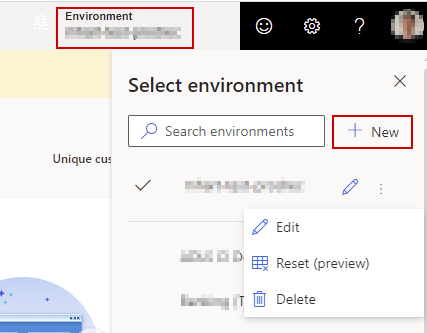
Seuraavien osien ohjatun käyttökokemuksen avulla voit antaa kaikki uuteen ympäristöön tarvittavat tiedot.
Vaihe 1: Anna perustiedot
Valitse, haluatko luoda ympäristön alusta asti vai kopioida tiedot toisesta ympäristöstä. Tietojen kopioiminen toisesta ympäristöstä edellyttää lisävaiheita.
Anna seuraavat tiedot:
- Nimi: Ympäristön nimi. Tämä kenttä on jo täytetty, jos kopioit tietoja aiemmin luodusta ympäristöstä, mutta voit muuttaa sitä.
- Tyyppi: Ympäristön tyyppi: tuotanto- vai eristysympäristö. Eristysympäristöt eivät salli ajoitettua tietojen päivittämistä, ja ne on tarkoitettu esikäyttöä ja testausta varten. Eristysympäristöt käyttävät samaa ensisijaista käyttäjäryhmää kuin valittu tuotantoympäristö.
- Alue: Alue, jossa palvelu otetaan käyttöön ja jossa sitä isännöidään. Jotta voit käyttää omaa Azure Data Lake Storage -tiliäsi olemassa olevaan Microsoft Dataverse -organisaatioon asentamista varten, kaikkien ympäristöjen on oltava samalla alueella.
Valitse Seuraava.
Vaihe 2: Määritä tietojen tallennustila
Valitse, mihin tiedot tallennetaan:
- Customer Insights -tallennustila: Tietojen tallennustilaa hallitaan automaattisesti. Se on oletusvaihtoehto, ja jos tietojen tallentamisessa omaan tallennustilatiliisi ei ole erityisiä vaatimuksia, suosittelemme tämän vaihtoehdon valitsemista.
- Azure Data Lake Storage Gen2: Oma Azure Data Lake Storage -tili, johon tiedot tallennetaan, jotta voit hallita tietojen tallennusta. Noudata ohjeita kohdassa Käytä omaa Azure Data Lake Storage -tiliäsi.
Valitse Seuraava.
Vaihe 3: Valitse Dataverse-ympäristö
Valitse aiemmin luotu Dataverse-ympäristö, jossa ei vielä ole Customer Insights - Data -ympäristöä asennettuna.Lisätietoja tarvittavista käyttöoikeuksista.
Jos olet edellisessä vaiheessa valinnut oman Azure Data Lake Storagen käytön, voit ottaa tietojen jakamisen käyttöön Dataversen kanssa Dataverseen perustuvissa liiketoimintasovelluksissa tai mallipohjaisissa sovelluksissa Power Appsissa.
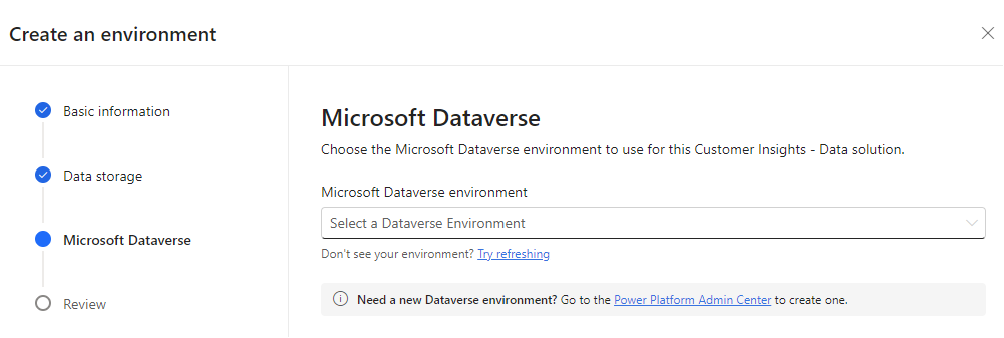
Valitse avattavasta luettelosta aiemmin luotu Dataverse-ympäristö, johon haluat asentaa Customer Insights - Datan. Jos haluat luoda uuden ympäristön, siirry Power Platform -hallintakeskukseen ja luo se. Päivitä sitten ympäristöluettelo ja valitse juuri luotu ympäristö.
Jos käytät omaa Data Lake Storage -tallennustiliä:
- Valitse Ota tietojen jakaminen käyttöön Dataversen kanssa.
- Anna Oikeuksien tunnus. Saat oikeuksien tunnuksen ottamalla tietojen jakamisen käyttöön Dataversen kanssa omasta Azure Data Lake Storagesta.
Valitse Seuraava.
Vaihe 4: Viimeistele asetukset
Tarkista määritetyt asetukset. Kun kaikki näyttää valmiilta, valitse Luo asentaaksesi ympäristön.
Jos haluat muuttaa joitakin asetuksia myöhemmin, katso kohta Ympäristöjen hallinta.
Käytä uutta ympäristöäsi
Seuraaviin artikkeleihin tutustuminen auttaa pääsemään alkuun:
Aloita käyttö minuuteissa yksittäisellä CSV-tiedostolla.
Huomautus
Tällä hetkellä tätä ominaisuutta voivat käyttää vain Yhdysvalloissa olevat asiakkaat.
Käytä useita tietolähteitäsi ja suorita ne tietojen yhdistämisprosessin avulla yhtenäisten asiakasprofiilien aikaansaamiseksi.
Rikastuta yhtenäisiä asiakasprofiileja tai suorita ennustavia malleja.
Segmenttien luominen asiakkaiden ryhmittelyä varten ja mittojen luominen tunnuslukujen arviointia varten.
Määritä yhteydet ja vienti, jotta voit käsitellä tietojen alijoukkoja muissa sovelluksissa.